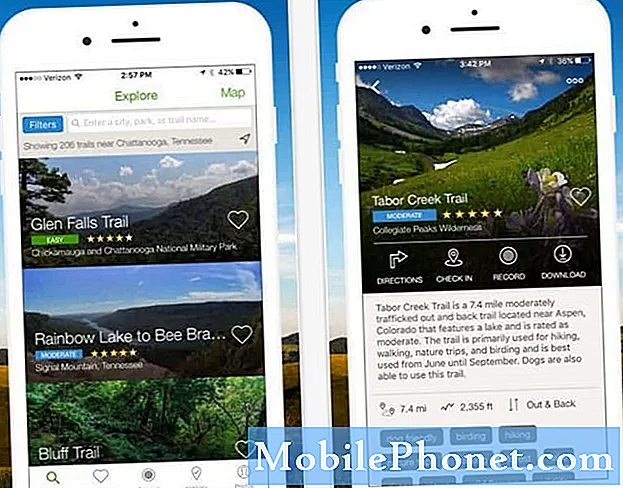Contenuto
- Riavvia il tuo iPhone X.
- Guarda il tuo spazio di archiviazione
- Aggiorna al software più recente
- Aggiorna le tue app
- Interrompi download automatici
- Cancella cookie e dati del browser
- Riduci le animazioni
- Uccidi l'aggiornamento in background
- Disattiva i tuoi widget
- Inizia fresco
- Installa iOS 13.7 per una migliore sicurezza
I problemi di Apple iPhone X continuano a emergere e alcuni utenti segnalano ritardi, blocchi e altri problemi di prestazioni.
Gli utenti di iPhone X stanno segnalando una vasta gamma di problemi con l'ammiraglia da 5,8 pollici di Apple. Abbiamo sentito parlare di problemi con FaceID, problemi di configurazione, problemi di durata della batteria e vari problemi con le prestazioni del dispositivo.
L'iPhone X utilizza un hardware potente, ma alcuni utenti riscontrano ritardi occasionali, blocchi, blocchi, riavvii casuali e altri problemi di prestazioni comuni.
Questi problemi in genere compaiono immediatamente dopo che Apple ha rilasciato un nuovo aggiornamento iOS, ma possono emergere in qualsiasi momento.
Se il tuo iPhone X inizia a bloccarsi, ritardare o riavviarsi in modo casuale, non è necessario fissare subito un appuntamento presso il tuo Apple Store locale. Ci sono buone probabilità che sarai in grado di risolvere i tuoi problemi comodamente dalla poltrona o dal divano del tuo computer.
Questa procedura dettagliata ti guiderà attraverso le soluzioni che hanno funzionato per noi e per molti altri in passato e ti aiuteranno a mantenere un iPhone X veloce ed efficiente lungo la strada.
Riavvia il tuo iPhone X.
Se inizi a riscontrare problemi di prestazioni sul tuo iPhone X, la prima cosa da fare è riavviare il telefono. Funziona in modo leggermente diverso su iPhone X.

Per spegnere completamente l'iPhone X, tieni premuti contemporaneamente il pulsante laterale e uno dei pulsanti del volume (su o giù). Scorri per spegnere il telefono.
Puoi anche provare a forzare il riavvio del tuo iPhone X. Per farlo, premi Volume su e rilascia, premi Volume giù e rilascia, quindi tieni premuto il pulsante laterale finché non viene visualizzato il logo Apple. Il dispositivo si riavvierà da solo.
Guarda il tuo spazio di archiviazione
Se hai ripristinato da un backup, ci sono buone probabilità che tu abbia trasferito un sacco di file nella memoria interna del tuo iPhone X. Il disordine può rallentare un iPhone, quindi potresti voler setacciare i tuoi dati ed eliminare file, app, brani, video e foto che non ti servono più.
Vai nelle Impostazioni del tuo iPhone X> Generali> e tocca Archiviazione iPhone. Verrà visualizzata una panoramica dettagliata dei file che occupano spazio sul dispositivo. Dai un'occhiata in giro ed elimina quello che puoi.

Se non sai da dove iniziare, iOS ti dà alcuni consigli. Ad esempio, se hai un sacco di app che non usi, il software ti dirà di "Scaricare le app inutilizzate".
Ti fornirà anche un elenco di app che occupano più spazio sul tuo iPhone X. Tocca un'app e riceverai un'analisi dettagliata e consigli personalizzati.
Aggiorna al software più recente
Se al momento utilizzi una versione precedente di iOS, potrebbe essere il momento di eseguire l'upgrade.
Puoi verificare la disponibilità di un nuovo aggiornamento per iPhone X tramite le Impostazioni del dispositivo. Vai a Impostazioni> Aggiornamento software. Se ti senti nervoso, leggi le recensioni prima di scaricare nuovo software sul tuo dispositivo.
La versione attuale di iOS è iOS 12.
Aggiorna le tue app
Se le tue app funzionano, ti consigliamo di scaricare l'ultimo aggiornamento a condizione che l'aggiornamento non stia causando problemi.
Gli sviluppatori stanno lanciando aggiornamenti del supporto per iOS 12 e questi potrebbero stabilizzare le app che ti danno problemi. Vedremo un flusso costante di aggiornamenti delle app durante tutto l'anno (alcuni sviluppatori aggiornano le loro app ogni due settimane), quindi tieni d'occhio l'App Store.
Prima di scaricare l'ultimo aggiornamento sul tuo iPhone X assicurati di andare nell'App Store e leggere le recensioni degli utenti di iPhone X e di quelli che utilizzano il software più recente.
Interrompi download automatici
Se non sei bravo a mantenere aggiornate le tue applicazioni, potresti voler attivare Download automatici. Detto questo, sebbene i download automatici siano utili, possono rallentare il tuo iPhone X.
Se non ti dispiace controllare manualmente l'App Store per nuovi aggiornamenti software, prova a disabilitare i download automatici sul tuo iPhone X per vedere se questo aiuta a migliorare la velocità del tuo dispositivo.
Accedi alla tua app Impostazioni> iTunes e App Store. Una volta che sei lì, disattiva gli Aggiornamenti, che si trova nella sezione Download automatici.
Potresti voler disattivare anche le altre opzioni.
Cancella cookie e dati del browser
Se non lo fai già, assicurati di cancellare periodicamente i cookie e i dati del browser. Questo libererà memoria e potrebbe velocizzare il tuo iPhone X.
Se stai usando Safari sul tuo iPhone X, vai in Impostazioni> Safari> e vai in basso dove dice Cancella cronologia e dati del sito web. Clicca quello.
Dopo aver toccato questo pulsante, la cronologia di navigazione, i cookie e altri dati verranno rimossi da Safari. La cronologia verrà cancellata anche da qualsiasi dispositivo connesso al tuo account iCloud. Se ti va bene, tocca di nuovo Cancella cronologia e dati.
Se stai utilizzando Google Chrome sul tuo iPhone X, vai nell'app Chrome e tocca i tre cerchi verticali nell'angolo in alto a destra.
Nella schermata successiva, tocca Impostazioni> Privacy> Cancella dati di navigazione. Ora puoi selezionare ciò che desideri eliminare.
Se stai riscontrando un sacco di ritardo sul tuo dispositivo, potresti considerare di ricominciare da capo. Per farlo, tocca Cancella dati di navigazione.
Riduci le animazioni
Le animazioni su iPhone X sono un bel tocco, ma se stai riscontrando un rallentamento significativo potresti considerare di ridurre la loro presenza.
Se inizi a notare animazioni o ritardi anomali sul tuo iPhone X, vai nell'app Impostazioni> Generali> Accessibilità e attiva Riduci movimento.
Potresti anche voler ridurre la trasparenza e gli effetti di sfocatura del tuo dispositivo. Vai in Impostazioni> Generali> Accessibilità> tocca Aumenta contrasto e quindi attiva la funzione Riduci trasparenza.
Uccidi l'aggiornamento in background
Il tuo iPhone X è dotato di una funzione chiamata Aggiornamento in background. Quando l'aggiornamento in background è attivo, il tuo dispositivo funzionerà continuamente per mantenere aggiornate le tue app con nuovi dati. È una funzionalità interessante, ma disattivarla potrebbe aiutare a migliorare le prestazioni del tuo dispositivo.
Per disattivare l'aggiornamento in background, ti consigliamo di andare in Impostazioni> Generali> Aggiornamento app in background e disattivare l'aggiornamento in background. Questo ucciderà completamente la funzione.
Puoi anche scorrere l'elenco delle app e disattivare la funzione caso per caso.
Disattiva i tuoi widget
I widget sono ovunque su iPhone X. Sebbene utili, potrebbero rallentare il tuo dispositivo. Se non utilizzi i widget, valuta la possibilità di disabilitarli.
Nella schermata iniziale di iPhone X, scorri verso destra per visualizzare l'elenco dei widget. Scorri fino in fondo all'elenco e tocca Modifica.
Nella schermata successiva vedrai un elenco di servizi e app. Questi sono i widget attivi e inattivi del tuo iPhone X. Per disabilitare un widget sul tuo dispositivo, tocca il cerchio rosso con la linea bianca e tocca Rimuovi.
Puoi rimuovere tutti i widget che desideri e puoi sempre riattivarli se non vedi un aumento delle prestazioni sul tuo telefono.
Inizia fresco
Se nessuna di queste soluzioni funziona e non puoi o non vuoi portare il tuo iPhone X in un Apple Store, puoi provare a pulire il dispositivo per vedere se aiuta.

Il ripristino delle impostazioni di fabbrica del tuo iPhone X cancellerà il dispositivo, ma potrebbe migliorare le prestazioni generali del dispositivo.
Prima di ripristinare le impostazioni di fabbrica del tuo iPhone X, assicurati di aver eseguito correttamente il backup dei dati tramite iTunes o il servizio iCloud di Apple. In questo modo, se non vedi un miglioramento, puoi ripristinarlo facilmente da un backup.
Dopo aver eseguito il backup di tutti i file, vai in Impostazioni> Ripristina> Cancella tutto il contenuto e le impostazioni per avviare il processo di ripristino.
4 motivi per non installare iOS 13.7 e 11 motivi per cui dovresti